
Table des matières:
- Auteur John Day [email protected].
- Public 2024-01-30 09:11.
- Dernière modifié 2025-01-23 14:46.
Ce Instructable est tiré de gh3tt0h4x0r sur Youtube (y compris les captures d'écran, car mon Gamebridge était bizarre la nuit où j'ai fait cela). Sa vidéo en deux parties montre comment faire une installation simple du XBMC (XBox Media Center) sur une XBox sans avoir besoin d'Action Replay, d'une carte mémoire ou d'une clé USB compatible (j'ai utilisé mon Kingston 4 Go, il a utilisé une PSP). C'est simple, des liens sont fournis hors de ce site (en raison de la taille) pour cette installation, et la seule partie longue à cela est la copie de fichiers à certains points. Je l'ai fait moi-même et je dois dire que c'était une évidence !
Étape 1: Mise en route
Vous aurez besoin des éléments suivants: Clé USB (au moins 512 Mo est une bonne taille, car il s'agit d'une grosse installation) les fichiers d'installation du softmod (emplacement du fichier mis à jour car Megaupload est maintenant mort: https://www.1337upload.net/files /SID.zip)Xplorer 360 (Programme qui vous permet d'injecter des fichiers sur la clé USB) Ordinateur décent exécutant Windows XP ou Windows 7 mais sera testé sous Wine dans Xubuntu (JE PEUX que vous pourriez utiliser Vista:S) Appareil pour connecter Thumbdrive à XBox (j'ai utilisé mon jeu de contrôleur qui peut utiliser un exploit (j'ai utilisé la First Splinter Cell car n'importe quelle version fonctionnera. Si vous ne pouvez pas l'obtenir, l'Original Mech Assault, ou une ancienne version de 007:Agent Under Fire, comme la plupart des plus récents ne fonctionneront pas.) XBox d'origine En option: pack de 12 de votre « BOISSONS » givrée préférée
Étape 2: Classer (et comment les préparer !)
Démarrez votre Xbox sans jeu dans le lecteur, puis accédez à la mémoire. Assurez-vous que votre clé USB est branchée sur le contrôleur ou autrement connectée à la XBox. Votre XBox dira que votre clé USB ne fonctionne pas correctement et a été effacée (j'espère que vous n'aviez rien de précieux dessus !). Après cela, branchez simplement cette ventouse sur votre ordinateur. lorsque le PC identifie le lecteur, il vous demandera si vous souhaitez le formater. Non ! Installez Xplorer 360 sur le bureau et extrayez également le dossier NTSC du dossier compressé sur le bureau. puis démarrez X 360 et allez dans > Drive > Open > Hard Drive ou Memory Card. Il identifiera la clé USB en tant que partition 0 (la clé USB a été formatée par la XBox en tant que FatX afin que votre PC ne la reconnaisse pas tout seul). Maintenant, faites glisser 'N' Déposez les quatre dossiers à l'intérieur de NTSC vers la main droite du X 360. Cela prendra environ 15 minutes car les fichiers ne sont pas simplement copiés, mais "injectés" sur la clé USB. Alors craquez un froid et enfilez quelque chose pour passer le temps (c'était Hulu pour moi:D et oui je suis au Canada, mais je connais un moyen de contourner cela;))
Étape 3: Copier des fichiers de Stick vers XBox
Une fois l'injection des fichiers terminée sur la clé, vous pouvez maintenant la brancher sur la XBox. Vous voudrez accéder à la section Mémoire du tableau de bord, puis sélectionner la zone où la clé USB est reconnue (dans le cas de mon installation, c'était Controller One). Vous voudrez ouvrir cette partie, puis appuyer sur Droite (->) sur le D-Pad du contrôleur, puis copier le fichier de sauvegarde approprié sur le disque dur (dans ce cas, la sauvegarde Splinter Cell Linux). Maintenant, cela prendra encore un certain temps à copier, donc c'est bien d'avoir quelque chose à faire. Cela devrait prendre une dizaine de minutes (la faute à la connectivité USB 1.1 de la XBox). lorsque cela est fait, vous pouvez vérifier le contenu des disques durs dans la section mémoire pour confirmer. Lorsque cela est fait, quittez tout cela puis retirez la clé USB. Maintenant, chargez votre jeu et passez à l'étape suivante !
Étape 4: Installation (la partie pas presque aussi lente !)
Ok, pas de soucis les parties longues nous ont dépassées, car les fichiers sont maintenant sur votre disque dur ! Démarrez le jeu maintenant (appuyez sur Démarrer pour passer l'ouverture). Accédez à l'écran de démarrage du jeu et sélectionnez le profil "Linux". Appuyez trois fois sur A, puis regardez le système se charger sur le programme d'installation BSOD (B@$tard Sons Of Dialup). Vous n'aurez plus que quelques étapes simples à suivre. Tout d'abord, au cas où quelque chose comme une panne de courant ou un autre acte aléatoire interromprait l'installation, sélectionnez d'abord "Sauvegarder le lecteur C" ! Confirmez en sélectionnant Oui après avoir démarré le processus de sauvegarde, et cela ne prendra peut-être qu'une minute (tout se fait maintenant sur le disque dur, donc c'est BEAUCOUP plus rapide !). Lorsque cela est terminé, sélectionnez "Installer Softmod". Cela se chargera dans un écran différent où vous verrez un menu déroulant. Sélectionnez "Sauvegarder l'EEPROM". Ensuite, sauvegardez-le sur le lecteur E. Cela prendra une seconde. Sélectionnez ensuite "Installer Softmod". cela peut prendre 3 à 5 minutes. une fois cela fait, sélectionnez "Retour au menu principal". Sélectionnez ensuite "Redémarrer la XBox".
Étape 5: Les fruits de votre travail
Redémarrez simplement la XBox maintenant et profitez de la récompense ! XBox Media Center jouera n'importe quel format de fichier que vous lui lancez, y compris MP4, MKV, OGM, DIVX, Xvid, et prend en charge iTunes Network Play, les pochettes d'album et certains émulateurs épatants (ceux que vous devrez installer vous-même en plus de FCEEmu (Emulateur NES inclus avec l'installation, mais vous devez fournir les roms, naturellement). Maintenant, je ne recommande pas de lire des films hors de l'USB car il n'est que de 1.1 (taux de transfert de données lent). Un réseau ou un lecteur DVD est recommandé (cela peut être dans un autre didacticiel). De plus, cela vous permettra de lire des sauvegardes (jeux gravés) mais si vous faites vos propres sauvegardes, gravez-les à basse vitesse et utilisez des DVD-R (certains lecteurs ont montré la capacité de reconnaître les +R, +RW, ainsi que les CD-R).
Conseillé:
Le moyen le plus simple de créer un robot à commande gestuelle : 7 étapes (avec photos)

Le moyen le plus simple de créer un robot de contrôle gestuel : contrôlez les jouets comme un super-héros. Apprenez à fabriquer une voiture à commande gestuelle. Il s'agit de créer vous-même une voiture à commande gestuelle. Fondamentalement, il s'agit d'une application simple du gyroscope à 3 axes MPU-6050, de l'accéléromètre. Vous pouvez faire beaucoup plus de choses
Le moyen le plus simple de programmer un microcontrôleur ! : 9 étapes

La façon la plus simple de programmer un microcontrôleur ! : Êtes-vous intéressé par un microcontrôleur qui utilise beaucoup moins d'énergie ? Aujourd'hui, je vais vous présenter le STM32 Ultra Low Power - L476RG, qui consomme 4 fois moins d'énergie qu'un Arduino Mega et dispose d'un puissant processeur Cortex. Je vais aussi t
Comment faire détachable une arcade originale : 6 étapes

Comment rendre amovible une salle d'arcade originale… : je vais vous expliquer comment rendre vos meubles d'arcade amovibles
Un moyen plus simple de souder un fil magnétique sur des LED SMD : 5 étapes
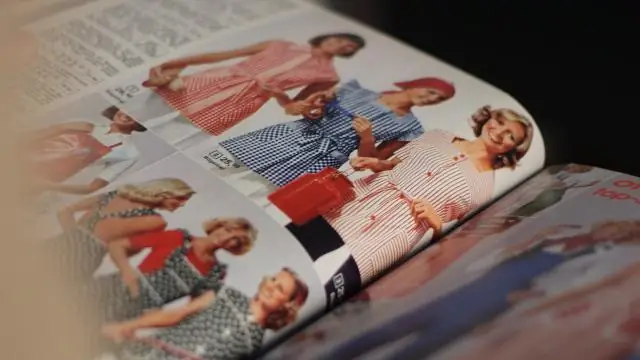
Un moyen plus facile de souder le fil magnétique aux LED SMD : ce Instructable décrit une méthode plus simple pour attacher le fil magnétique fin aux LED à montage en surface. C'est en réponse au pot de lucioles instructable qui montre à l'aide d'un "coup de main" clip pour faire ce travail. Je pense que ma méthode est beaucoup plus facile
LE MOYEN LE PLUS FACILE DE FAIRE UNE LUMIÈRE COMPACTE !! 3 ÉTAPES SIMPLES !! : 3 étapes

LE MOYEN LE PLUS FACILE DE FAIRE UNE LUMIÈRE COMPACTE !! 3 ÉTAPES SIMPLES !! : Ce dont vous aurez besoin - Feuille d'étain 1 pile AA (certaines piles AAA fonctionneront) 1 mini ampoule (ampoules utilisées pour la plupart des lampes de poche; reportez-vous à l'image) Règle (si nécessaire)
